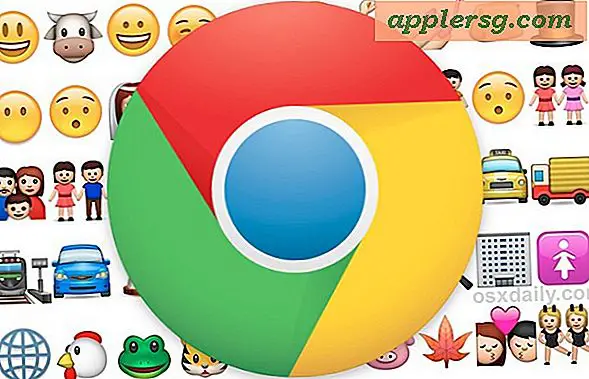Slik får du tilgang til Control Center på iPhone X

Som du sannsynligvis vet nå, er Control Center det tilpassbare handlingsskjermbildet på IOS som lar deg raskt justere lysstyrke, volum, wi-fi, bluetooth, musikk, AirDrop, få tilgang til et blitslys, Ikke forstyrr modus, og mye mer. Men hvis du har en iPhone X, vil det være annerledes enn å få tilgang til Control Center enn hvilken gest du har lenge blitt vant til med andre iPhone og iPads.
Med iPhone X blir tilgang og åpning av Control Center oppnådd ved å sveipe ned fra øverst til høyre på displayet, til høyre for den svarte hakk som kutter ned i toppen av skjermen.
Dette er forskjellig fra å få tilgang til Control Center på hver annen iPhone eller iPad som er gjort, som oppnås ved å sveipe opp fra bunnen av skjermen. På iPhone X, hvis du sveiper opp fra bunnen av skjermen, kommer du til startskjermen i stedet. Inkonsekvensen mellom enheter kan gjøre det litt forvirrende når du kommer til Control Center på iPhone X og samme funksjon på en annen iPad eller iPhone, men det er mulig at hvordan brukerne får tilgang til Control Center, vil endres igjen med en fremtidig iOS-programvareutgivelse eller en annen ny enhetsløsning.
Slik åpner og åpner du Kontrollsenter på iPhone X
Ta tak i din iPhone X for å teste dette ut selv og bli kjent med prosessen.
- Fra hvilken som helst skjerm på iPhone X, plasser fingeren øverst til høyre på iPhone X-skjermen til høyre for hakk, og dra deretter ned for å åpne Control Center

For å avvise Kontrollsenter på iPhone X, sveiper du bare opp for å skyve det av skjermbildet.

Du må sveipe ned fra øverste høyre hjørne av iPhone X-skjermen for å åpne Kontrollsenter. Hvis du bare sveiper ned fra toppen av skjermen, vil du ende opp på skjermlåsen og varslingspanelet i stedet. Gå til høyre for skjermhakk hvor det fremre kameraet er, og trekk ned derfra i stedet.
Husk, du kan nå tilpasse Control Center og dets funksjoner, alternativer og bytte for å bedre passe dine individuelle behov.
Du kan bruke en nedtrekksbevegelse eller en sveipe nedbevegelse fra øverste høyre del av iPhone X-skjermen, begge vil aktivere kontrollsenteret det samme. Bare vær sikker på at du starter øverst til høyre på skjermen.
Hvis du ikke er sikker på hvor du skal begynne eller hvor du skal sveipe ned, se etter den svarte hakk øverst på skjermen og deretter til høyre for det for hvor batteriindikatoren, wi-fi og signalindikatoren for mobiltelefoner er på iPhone X og du ser en liten linje under den. Den lille linjen indikerer at du kan sveipe eller trekke ned, i dette tilfellet for å få tilgang til Control Center. En lignende gestlinje finnes på bunnen av iPhone X-skjermene hvor du sveiper opp for å få tilgang til startskjermbildet eller etterligne startknappen, eller for å avslutte apper og få tilgang til multitaskingsskjermbildet for iPhone X.
Selv om du ikke bruker noen av widgetene og hurtigtilgangsfunksjonene som er tilgjengelige i Control Center, vil du fortsatt sikkert vite hvordan du får tilgang til det slik at du kan se indikatoren for batteriprosent på iPhone X, da det ikke er noe annen måte å se prosentandelen som er igjen i dagens iOS-versjoner for denne enheten.